Auto-Tuneシリーズの登録からアクティベート
登録を行いパソコンで使用できる状態へ
ここではAntares Auto-Tuneシリーズの登録からアクティベートまでを行い、DAW上で使用するまでの流れを解説していきます。
Antaresアカウントの作成
製品の登録/使用にはAntaresのアカウントが必要になります。
まだお持ちでない場合は作成を行っておきましょう。
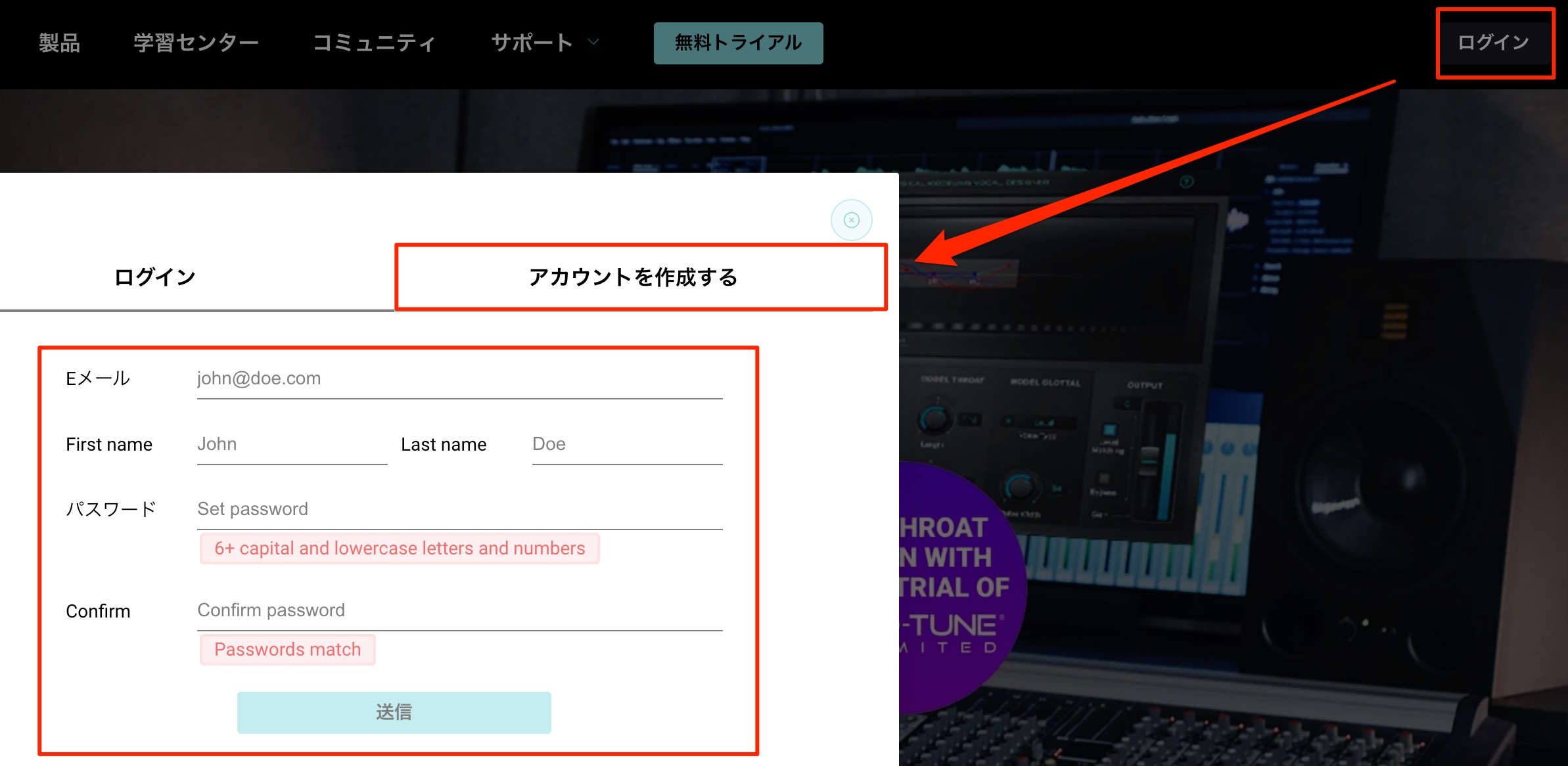
Antaresのページへアクセスして「ログイン」から「アカウントを作成する」を選択します。
必要情報(名前は英語入力してください)の入力が終わった後は「送信」を押します。
これでアカウント登録が完了です。
Auto-Tune Centralのダウンロード
製品を使用するためには「Auto-Tune Central」をインストールする必要があります。
ダウンロードページへアクセスします。
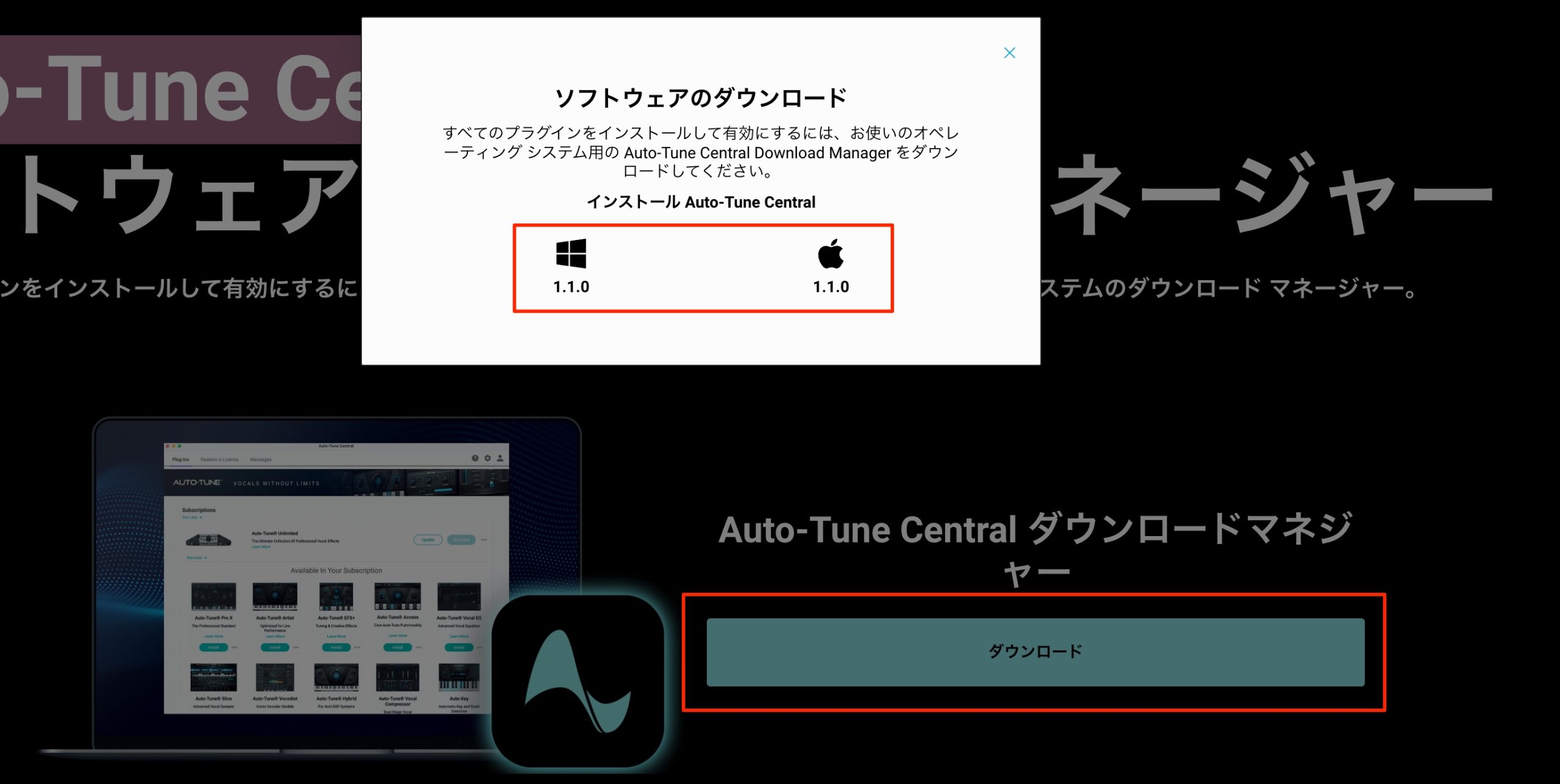
「ダウンロード」をクリックしてお使いのパソコンに合わせた「Auto-Tune Central」をダウンロードします。
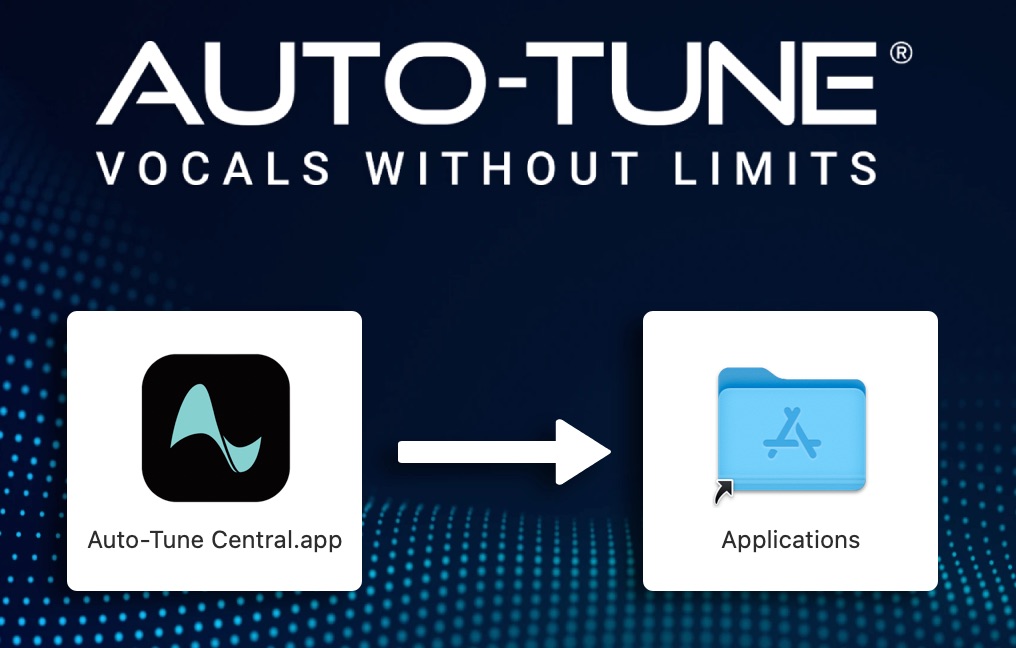
ダウンロードした「Auto-Tune Central」をイントールします。
Macの場合は、アプリケーションフォルダへドラッグするだけで完了します。
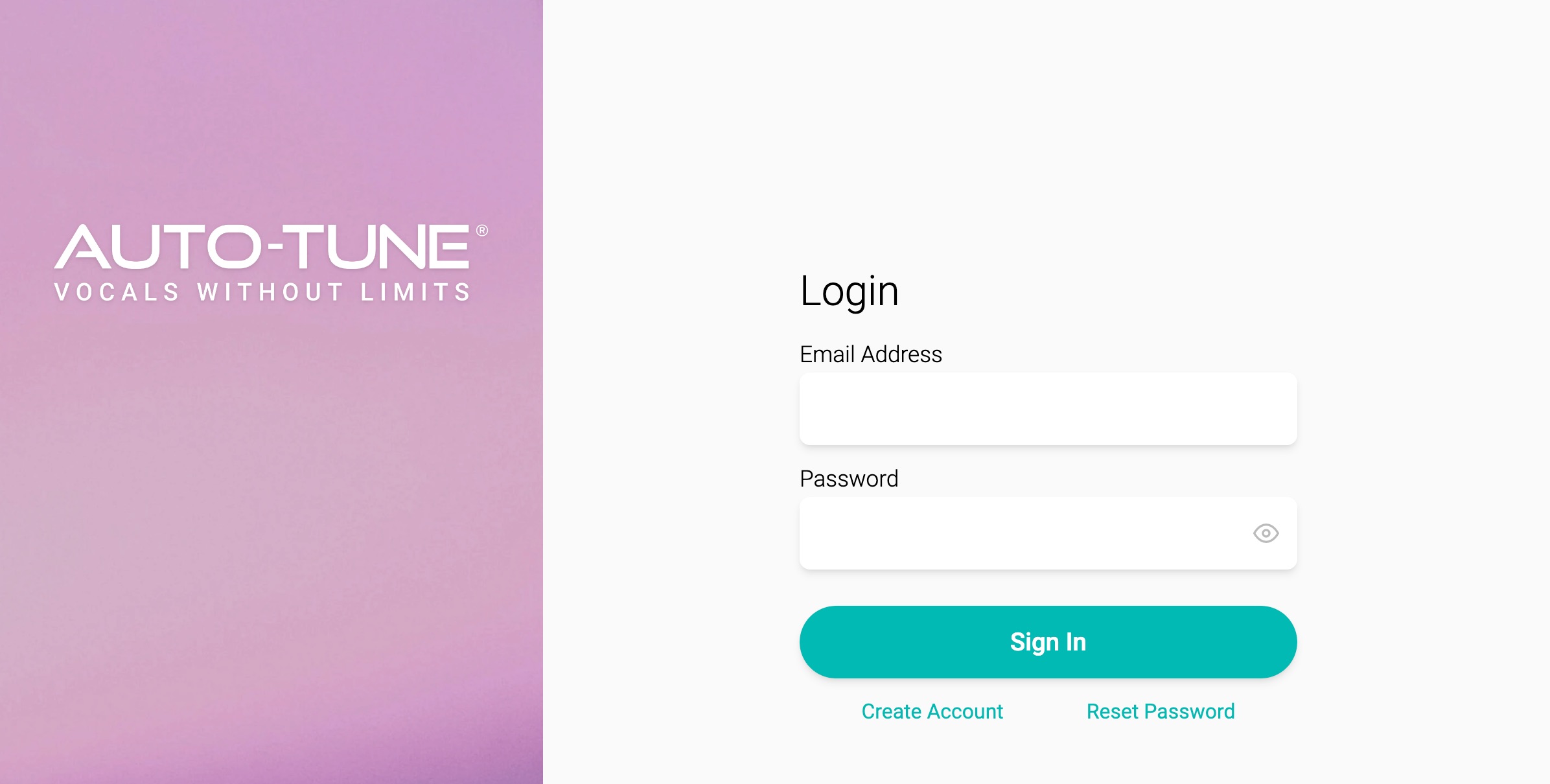
「Auto-Tune Central」を起動して、上記で作成したアカウントでログインします。(すでにアカウントをお持ちの場合はその情報を使用します)
購入した製品の登録
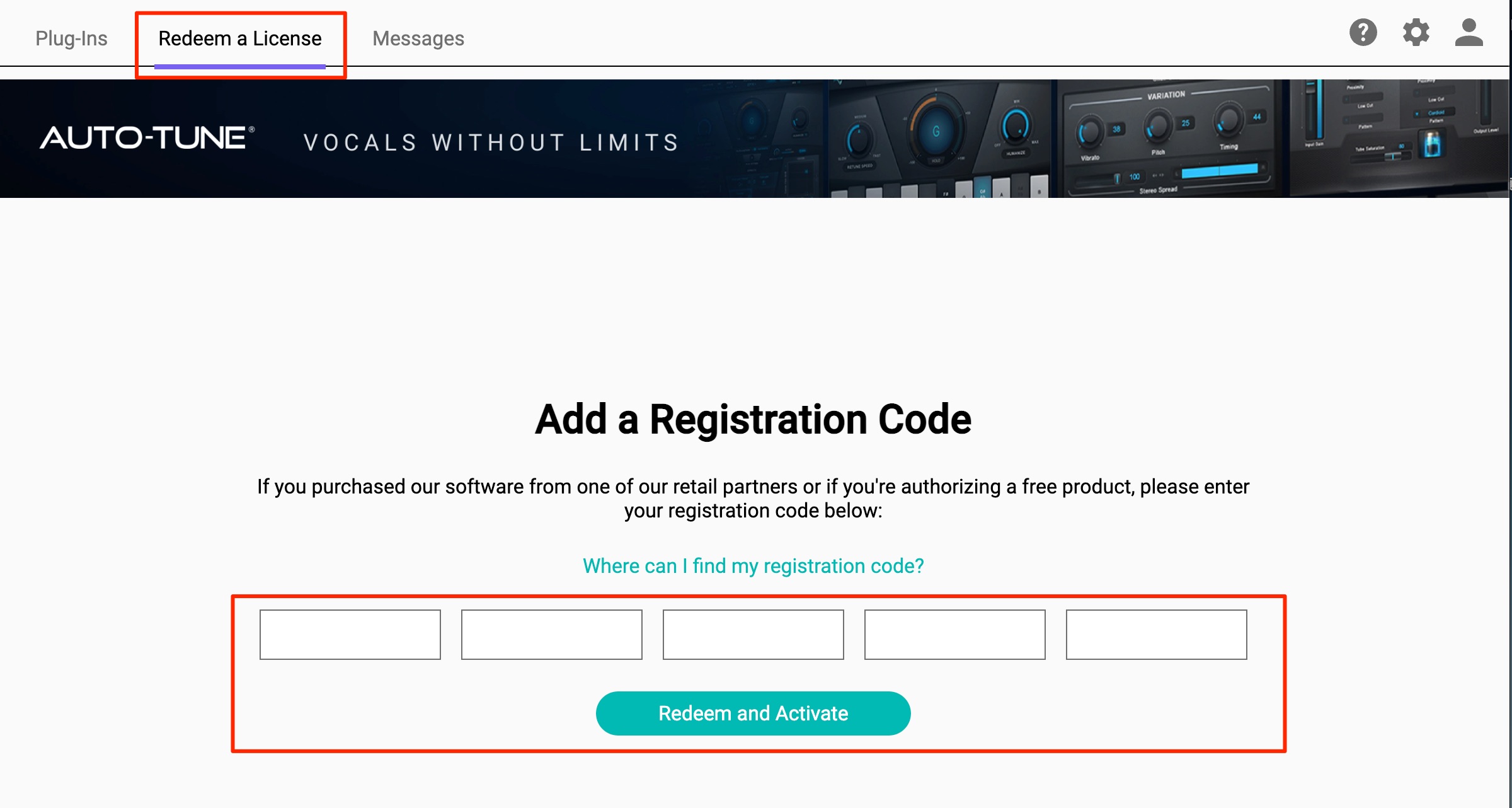
ログイン後に購入した製品を登録します。
「Redeem a License」タブから製品のシリアルナンバーを入力して「Redeem and Activate」を押します。
これで製品の登録が完了です。
製品のインストールとアクティベート
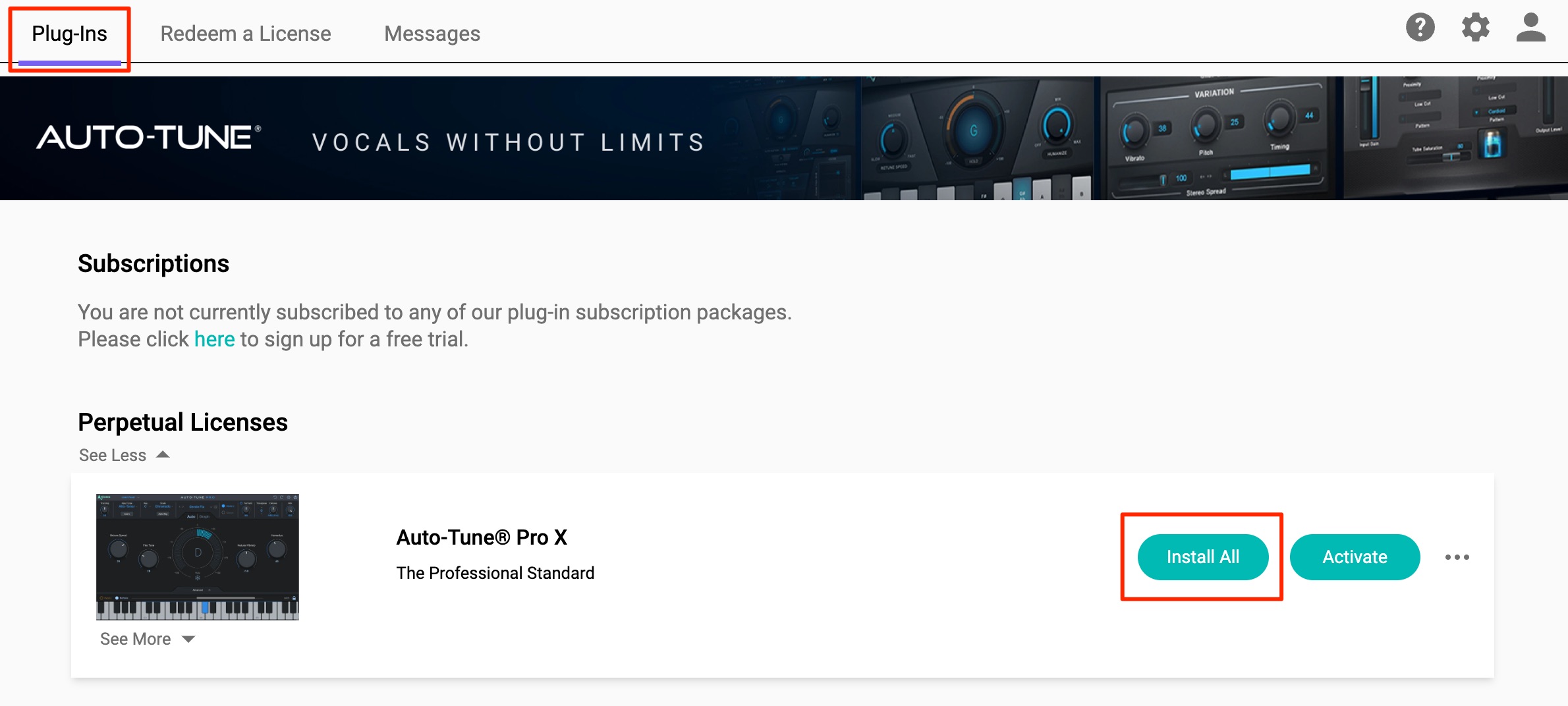
「Plug-Ins」タブに登録した製品が表示されますので「Install All」をクリックします。
これで製品がパソコンにインストールされます。
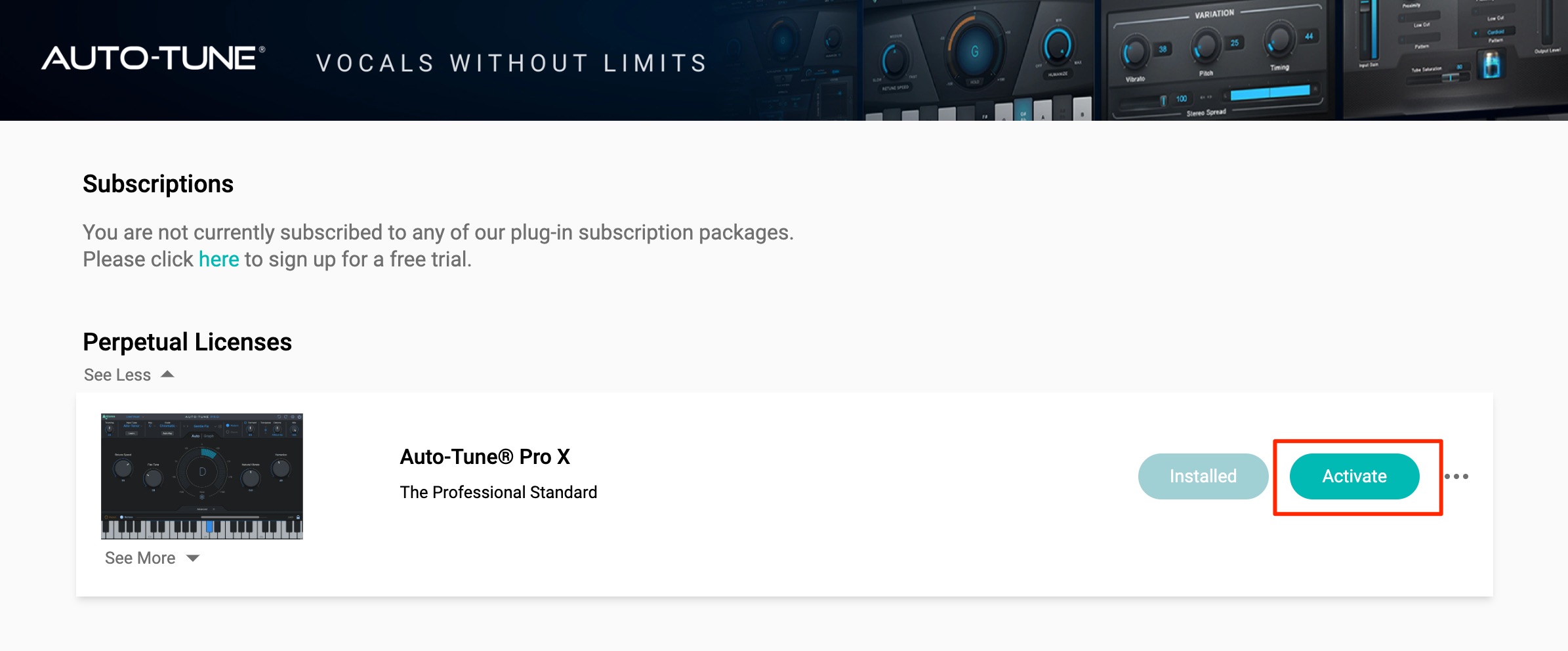
このパソコンで製品が使用できるようにアクティベートを行います。
これも「Activate」ボタンを押すだけです。
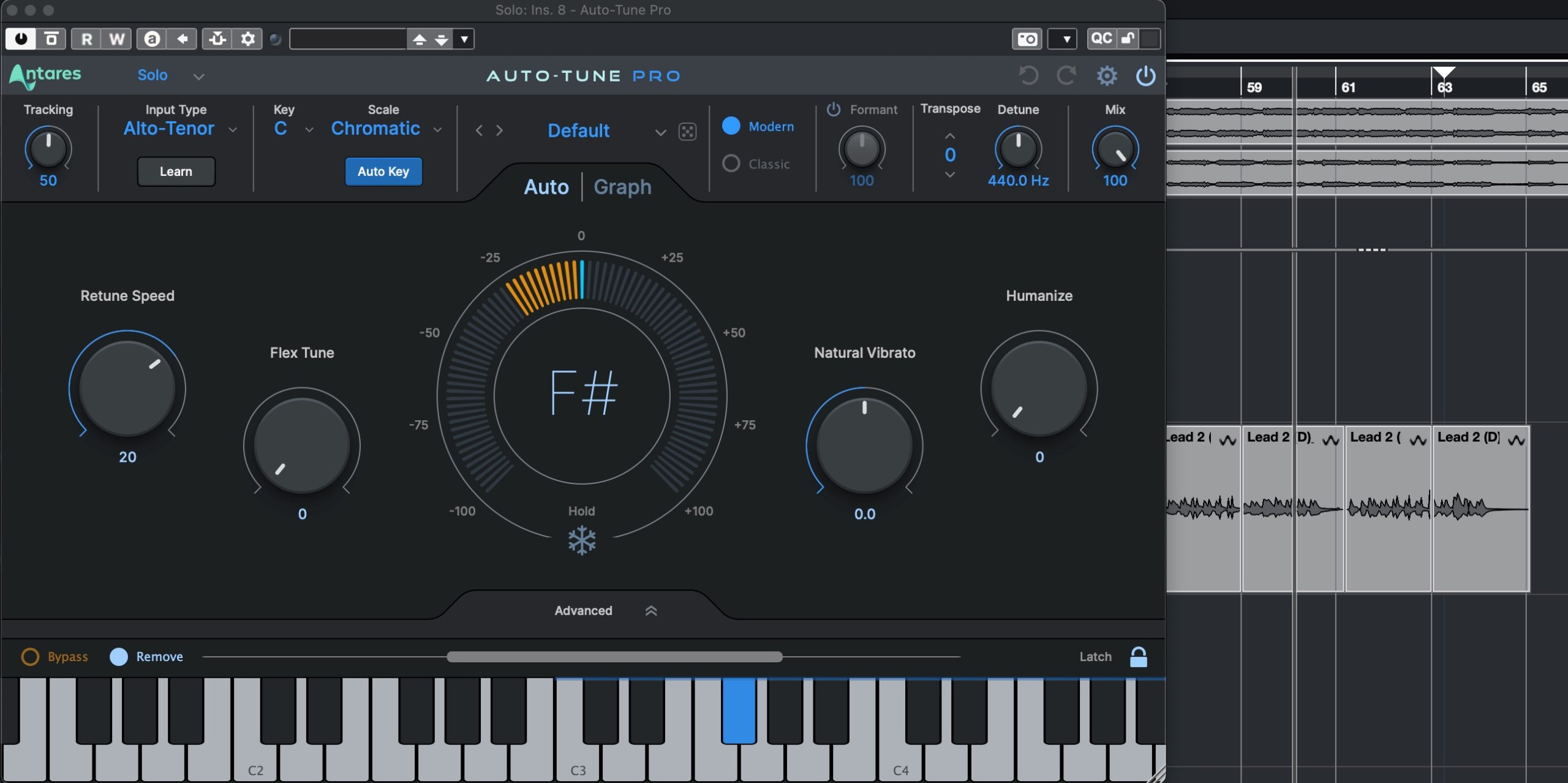
このように製品が使用できます!
製品のアクティベートを解除する
製品は最大2台のパソコンで使用することができます。
パソコンを買い替えた際などはライセンスを解除して、次のパソコンへ割り当てましょう。
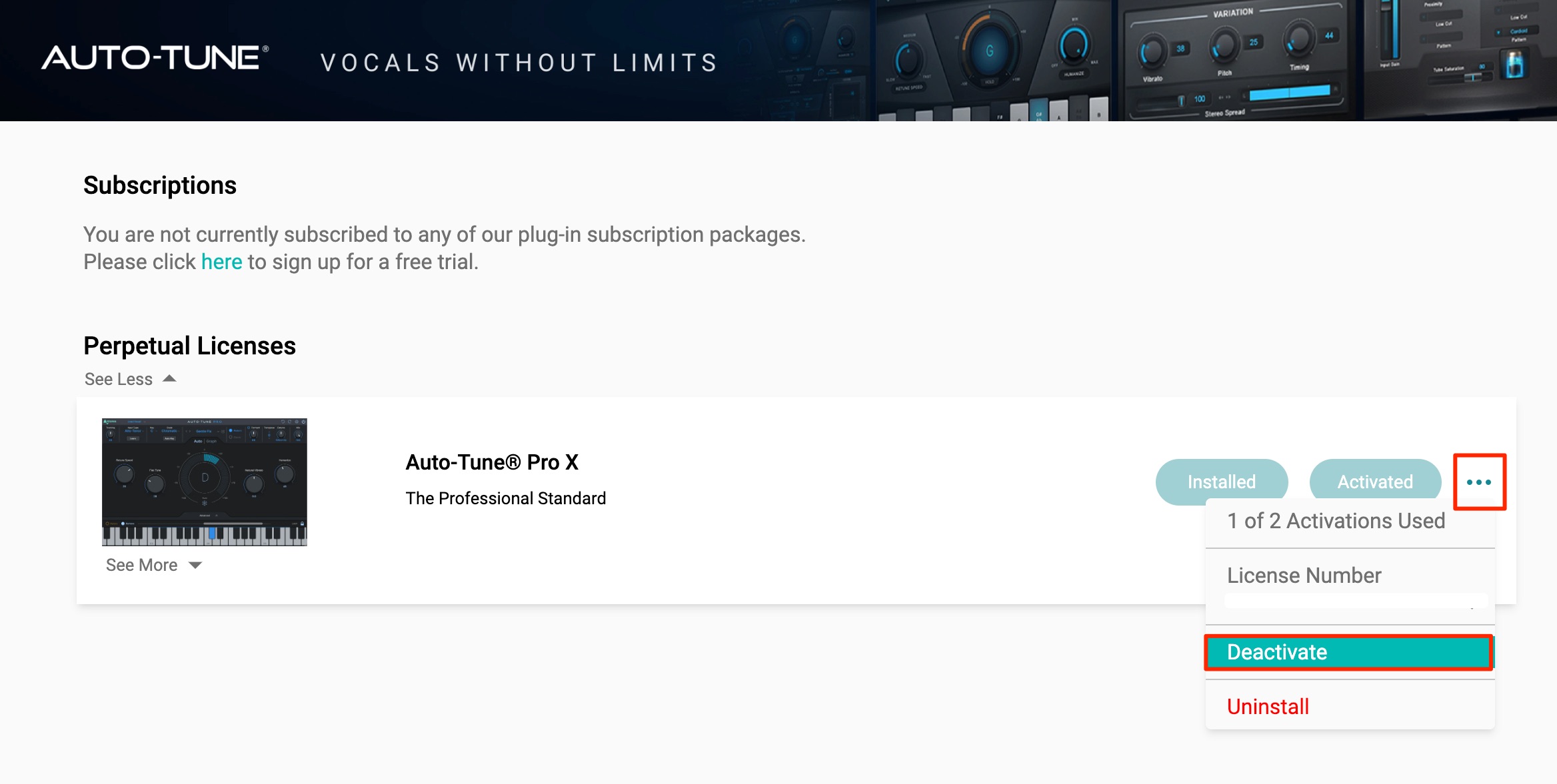
「Auto-Tune Central」 のプラグイン右メニュをクリックして「Deactivate」を選択します。
これで新しいパソコン分のライセンスが空くため、新たにアクティベートが行えるという形です。
- CATEGORY:
- 製品のインストール













